چگونه لپ تاپ را به اینترنت گوشی وصل کنیم؟

چگونه لپ تاپ را به اینترنت گوشی وصل کنیم؟ این سوالی است که دانستن پاسخ آن میتواند در خیلی از مواقع برایمان کاربردی باشد. با اموزش تصویری اتصال اینترنت گوشی به لپتاپ همراه پلازا باشید تا با نحوه انجام این کار آشنا شویم.
برخی اوقات ممکن است در حال سفر باشید یا در نقطهای باشید که اصلا نتوانید به اینترنت وایفای دسترسی پیدا کنید. در این مواقع، برخی کاربران ممکن است گمان کنند هیچ راهی برای اتصال لپتاپ به اینترنت ندارند. در حالی که گوشی که در جیب دارید، میتواند بهراحتی و ظرف چند ثانیه با استفاده از Hotspot، شما را به اینترنت متصل کند. اما چگونه لپ تاپ را به اینترنت گوشی وصل کنیم؟
فهرست مطالب
چگونه لپ تاپ را به اینترنت گوشی وصل کنیم؟
بهطور کلی برای اتصال اینترنت گوشی به لپتاپ، 3 روش کلی وجود دارد. این 3 روش از این قرار هستند:
- وایفای: با استفاده از وایفای، گوشی شما تبدیل به یک هات اسپات خواهد شد و مانند یک روتر یک شبکه ایجاد و به دستگاههای متصل اینترنت ارائه میدهد. در این روش میتوان اینترنت را با چندین دستگاه مختلف به اشتراک گذاشت اما مصرف باتری به اندازه قابل توجهی افزایش پیدا میکند.
- بلوتوث: نحوه وصل كردن اينترنت گوشي به لپ تاپ از طریق بلوتوث پیچیدگی زیادی ندارد اما سرعت آن نسبت به وایفای کمتر است. با این حال از نظر مصرف باتری گزینه بسیار بهتر است. این نحوه اتصال دیگر کمتر مورد استفاده قرار میگیرد و بیشتر مناسب مواقعی است که بخواهید به اندازه زیادی در مصرف باتری صرفه جویی کنید.
- کابل USB: این روش اتصال اينترنت گوشی به كامپيوتر، بالاترین سرعت را دارد اما یکی از معایب آن این است که باید به صورت سیمی گوشی و لپتاپ را به هم متصل کنید. در این روش همچنین فشاری به باتری گوشی وارد نمیشود چرا که انرژی دستگاه از طریق کابل تامین خواهد شد.
در ادامه با اموزش تصویری اتصال اینترنت گوشی به لپ تاپ با روشهای بالا آشنا خواهیم شد.
1. وصل كردن اينترنت گوشي به لپ تاپ با کابل
این روش، دارای بیشترین سرعت است اما میبایست گوشی خود را از طریق یک کابل USB به لپ تاپ خود متصل کنید. یکی از اصلیترین مزایای این روش این است که باتری گوشی از بین نخواهد رفت زیرا در این روش گوشی از پورت USB لپتاپتان قدرت گرفته و اصطلاحا خودبهخود شارژ میشود.
اتصال اینترنت گوشی اندروید به لپتاپ
ابتدا گوشی خود را از طریق کابل به لپ تاپ خود وصل کرده و سپس در اندروید به مسیر Settings > Network & internet > Hotspot & tethering و گزینه USB tethering را فعال کنید.
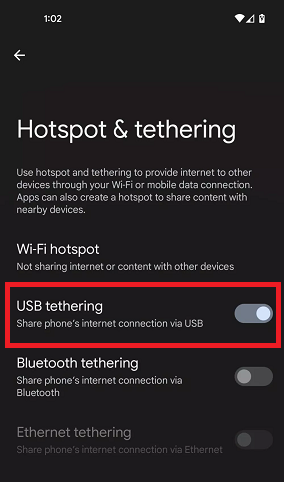
پس از آن پیغامی روی گوشی همراهتان ظاهر میشود که از شما میپرسد با انتخاب این گزینه، انتقال دادهها بین کامپیوتر و گوشی قطع خواهد شد؛ آیا ادامه میدهید؟ اگر گزینه ادامه میدهم را انتخاب کنید، اینترنت گوشی به کامپیوتر متصل میشود. در نظر داشته باشید که قبل از تمام این عملیات، دیتای گوشی خود را روشن کرده باشید.
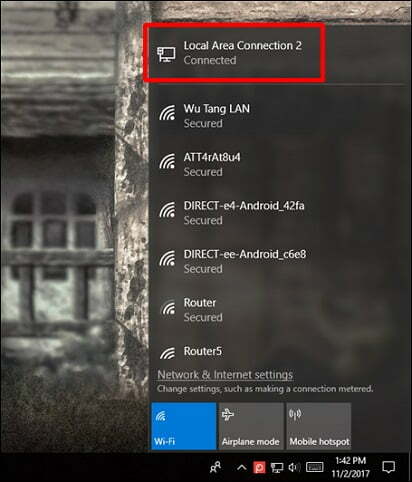
وصل شدن اینترنت گوشی آیفون به لپتاپ ؛ نحوه اتصال اینترنت گوشی به لپتاپ
برای اتصال اینترنت آیفون به لپتاپ، از قبل باید آیتونز را نصب کرده باشید. سپس در آیفون به مسیر Cellular > Personal Hotspot بروید، روی Personal Hotspot بزنید و Allow Others to Join را فعال کنید. حالا آیتونز را باز کرده و آیفون را با کابل USB به لپتاپ متصل و قفل گوشی را باز کنید. اگر در گوشی هشدار Trust this Computer دریافت کردید، روی Trust بزنید.
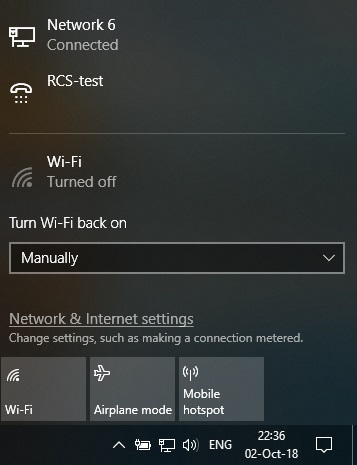
سپس دیتا گوشی را روشن کنید و در بخش اتصالات اینترنت لپ تاپ هم، اتصال سیمی را که با یک آیکون مانیتور همراه کابل لن است، انتخاب کنید.
2. وصل كردن اينترنت گوشي به لپ تاپ با بلوتوث
روش بعدی که در این اموزش تصویری اتصال اینترنت گوشی به لپ تاپ به آن خواهیم پرداخت، اتصال از طریق بلوتوث است. این روش در مقایسه با اتصال از طریق کابل، از سرعت کمتری برخوردار است اما در عوض به میزان کمتری از باتری و شارژ گوشی استفاده میشود.
ابتدا میبایست گوشی و لپ تاپ خود را از طریق بلوتوث جفت (Pair) کنید. در ویندوز 10 ابتدا صفحه تنظیمات را باز و بر روی Devices کلیک کنید.
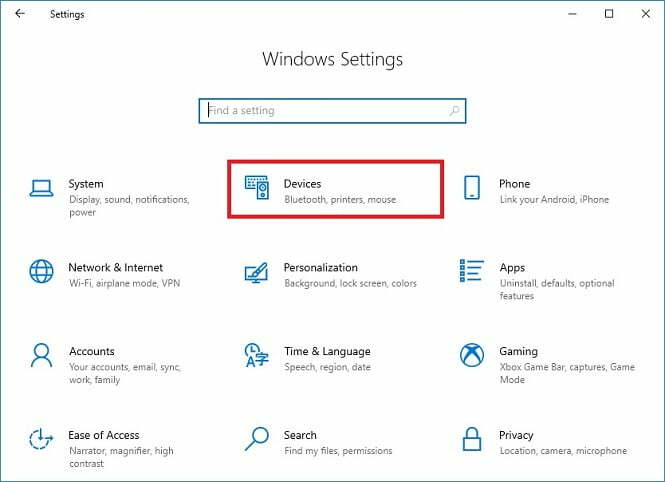
سپس در زبانه Bluethooth and other devices مطمئن شوید که بلوتوث لپتاپ شما روشن است و دستگاه از دید سایر دستگاهها مخفی نیست.
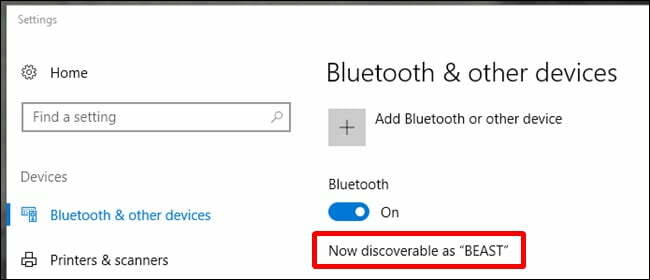
حالا به گوشی بروید و در قسمت تنظیمات بلوتوث و بخش Pair new devices کامپیوترتان را انتخاب کنید. برای وصل كردن اينترنت گوشي آيفون به لپ تاپ با این روش، باید به همین ترتیب به تنظیمات رفته و پس از روشن کردن بلوتوث، کامپیوتر را از فهرست دستگاهها انتخاب کنید. پس از اینکه هردو دستگاه شروع به برقراری اتصال با هم میکنند، در هردوی آنها پیامی برای تایید وصل كردن نت گوشي به لپ تاپ با یک کد تایید دریافت میکنید. دوباره در گوشی به قسمت Tethering & Portable Hotspot بروید و گزینه Bluetooth tethering را فعال کنید. در آیفون هم به قسمت Personal Hotspot در تنظیمات رفته و گزینه Allow others to Join را فعال کنید.

حالا به لپتاپ برگردید و به صفحه Network Connections بروید. میتوانید با فشاردادن کلیدهای ترکیبی Win + X و انتخاب Network Connections به این قسمت برسید. در اینجا روی Change adapter options کلیک کنید.
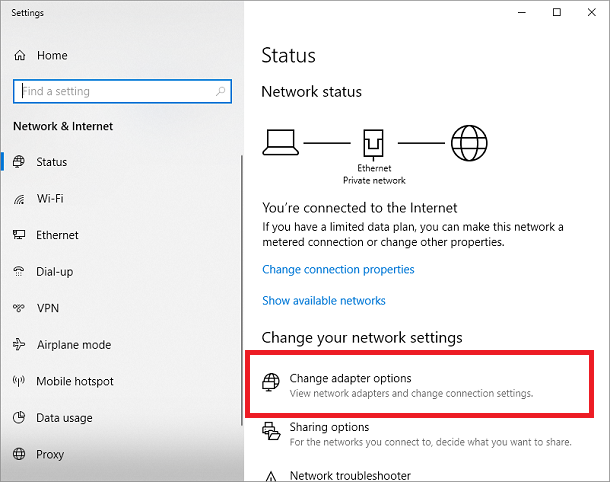
در پنجره بعدی بهدنبال گزینه Bluetooth Network Connection بگردید. اگر یک تیک کنار آن مشاهده کردید، اتصال برقرار است. در غیر این صورت روی آن کلیک کنید.
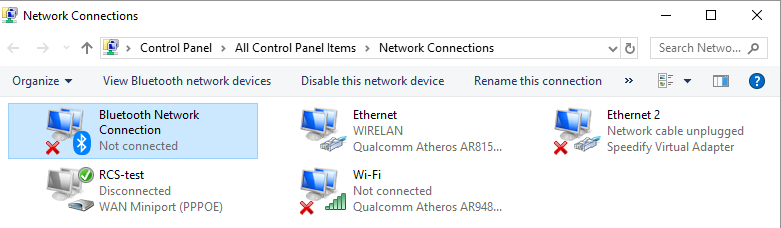
در پنجره بعدی گوشی را مشاهده خواهید کرد. از نوار بالا، روی Connect using و سپس Access point کلیک کنید.
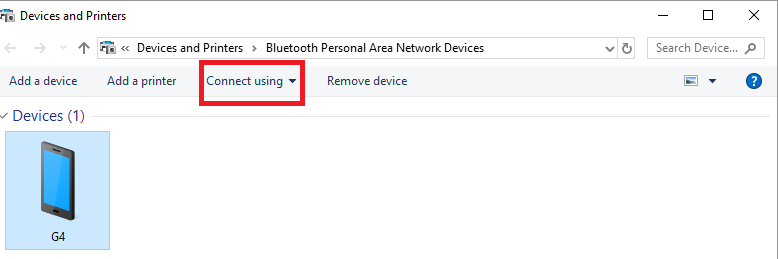
حالا باید ارتباط شما برقرار شده باشد.
3. اموزش تصویری اتصال اینترنت گوشی به لپ تاپ از طریق وای فای
در آیفون باید پس از مراجعه به تنظیمات به Personal Hotspot بروید و گزینه Allow Others to Join را فعال کنید.
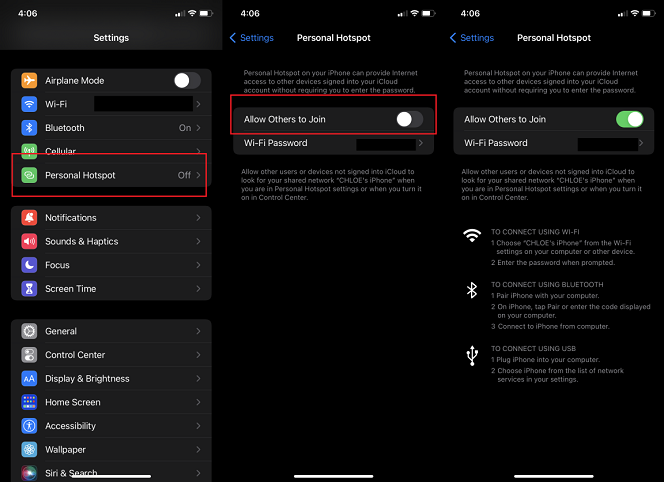
همچنین در قسمت Wi-Fi password هم میتوانید رمزعبور را مشاهده و تغییر دهید. در انتها به لپتاپ بروید و مانند زمانی که میخواهید به یک شبکه وایفای متصل شوید، در فهرست دستگاههای قابل اتصال در بخش وایفای، روی نام گوشی خود بزنید. سپس رمزعبور را وارد کنید تا فرایند وصل شدن اینترنت گوشی به لپتاپ به اتمام برسد.
مشکل عدم وصل شدن اینترنت گوشی به لپتاپ
بیشتر کاربران با استفاده از روشهای بالا میتوانند فرایند وصل كردن اينترنت گوشي به لپ تاپ با کابل یا وایفای را با موفقیت انجام دهند. با این حال ممکن است برخی از کاربران نیز موفق نشوند.
بررسی دلایل عدم اتصال اينترنت گوشی به لپ تاپ با کابل
- وایفای را خاموش کنید: اتصال وایفای در برخی مواقع ممکن است در هنگام وصل كردن نت گوشي به لپ تاپ اختلال ایجاد کند. ابتدا وایفای گوشی را خاموش کنید و ببینید با این کار اتصال اینترنت گوشی به لپ تاپ انجام میشود یا خیر.
- از سلامت کابل USB اطمینان حاصل کنید: در مرحله بعد مطمئن شوید که کابلی که از آن استفاده میکنید سالم است. سپس اتصال کابل به گوشی و کامپیوتر را بررسی کرده و ببینید به درستی به درگاه USB متصل شده است یا خیر. برای اطمینان میتوانید یک بار کابل را از هردو سمت خارج و دوباره متصل کنید.
- از یک درگاه USB دیگر استفاده کنید: برای وصل شدن لپ تاپ به اینترنت گوشی حتما از سریعترین درگاه USB خود استفاده کنید. مثلا اگر از درگاه USB 2.0 استفاده میکنید، از یک درگاه USB 3.0 یا USB 3.1 استفاده کنید. ممکن است مشکل عدم اتصال لپ تاپ به هات اسپات گوشی به این دلیل باشد که یکی از درگاههای شما مشکل دارد.
- همه چیز را ریستارت کنید: ریستارت کردن کامپیوتر یا لپتاپ یا گوشی یکی از راهحلهایی است که برای هر مشکلی توصیه میشود چرا که با این کار میتوانید بسیاری از مشکلات را حل کنید. یک روش حل مشکل عدم اتصال لپ تاپ به اینترنت
که میتوانید امتحان کنید ریستارت کردن است. - درایور تترینگ را بروزرسانی کنید: برخی اوقات ممکن است درایورر تترینگ به مشکل برخورده باشد و به همین دلیل اتصال اینترنت گوشی به کامپیوتر با هات اسپات امکانپذیر نباشد. برای حل این مشکل ابتدا در ویندوز Device Manager را جستجو و آن را باز کنید. در فهرست دستگاهها Network Adapter را انتخاب و از زیرمجموعههای آن بر روی Remote NDIS based Internet Sharing Device راست کلیک و گزینه Properties را انتخاب کنید. حالا در زبانه Driver گزینه Update driver و بعد Search automatically for updated driver software را انتخاب کنید.
مشکل عدم اتصال لپ تاپ به اینترنت گوشی وای فای
برای حل اتصال اینترنت گوشی به لپ تاپ بدون کابل میتوانید از روشهای زیر کمک بگیرید.
- وایفای دستگاه را چک کنید: اگر با مشکل وصل نشدن لپ تاپ به وای فای گوشی مواجه هستید ممکن مشکل از وایفای لپتاپ یا کامپیوتر باشد. برای آنکه مطمئن شوید مشکل اتصال اینترنت گوشی به کامپیوتر بدون کابل از گوشی نیست، ابتدا اینترنت را از طریق وای فای با یک کامپیوتر دیگر به اشتراک بگذارید. اگر موفق بودید پس احتمال زیاد مشکل از لپتاپ اولی است. ابتدا وایفای کامپیوتر را خاموش و روشن کنید اگر مشکل حل نشد آن را ریستارت کنید و در صورتی که بازهم مشکل وجود داشت احتمال زیاد وایفای دستگاه شما آسیب دیده است.
- رمزعبور را به درستی وارد کنید: اگر برای اتصال اينترنت گوشی به كامپيوتر از رمزعبور استفاده میکنید حتما مطمئن شوید رمزی که در گوشی به نمایش گذاشته شده را در کامپیوتر وارد میکنید. به این ترتیب ممکن است رفع مشکل عدم اتصال لپ تاپ به وای فای بسیار راحت باشد.
- قابلیت خاموش شدن خودکار هات اسپات را غیرفعال کنید: در برخی از گوشیهای مدل جدید، هات اسپات در صورتی که برای چند دقیقه به یک دستگاه متصل نباشد به صورت خودکار خاموش میشود. اگر این ویژگی روشن باشد ممکن است زمانی که گوشی در حالت استراحت است یا زمانی که برای چند دقیقه از آن استفاده نمیکنید، هات اسپات را خاموش کند و همین موضوع دلیل وصل نشدن لپ تاپ به اینترنت گوشی باشد. با غیرفعال کردن این ویژگی به راحتی میتوانید به حل مشکل عدم اتصال لپ تاپ به وای فای بپردازید. برای حل وصل نشدن هات اسپات به لپ تاپ و غیرفعال کردن حالت عدم اتصال لپ تاپ به هات اسپات گوشی ابتدا به Settings سپس Network and Internet و Hotspot and tethering و سپس Wi-Fi hotspot بروید و گزینه Advanced را انتخاب کنید. در صفحه بعد گزینه Turn off hotspot automatically را خاموش کنید.
سوالات متداول
1. چگونه لپ تاپ را به اینترنت گوشی وصل کنیم؟
برای وصل شدن اینترنت گوشی به لپتاپ، 3 روش وجود دارد. اتصال از طریق USB یا بلوتوث و یا وایفای که در این مطلب به هر 3 آنها پرداختیم.
2. علت وصل نشدن لپ تاپ به هات اسپات گوشی چیست؟
عدم اتصال لپ تاپ به هات اسپات گوشی میتواند دلایل مختلفی داشته باشد. ابتدا مطمئن شوید که رمزعبور هات اسپات گوشی را به درستی وارد میکنید. همچنین ببینید آیا با یک لپ تاپ دیگر میتوانید به هات اسپات گوشی متصل شوید یا خیر. در این صورت ممکن است مشکل از لپ تاپ شما باشد.
3. چگونه نت گوشی را به لپتاپ وصل کنیم؟
اتصال اینترنت گوشی به لپتاپ از طریق یو اس بی، بلوتوث و وای فای امکان پذیر است. اما آسانترین روش استفاده از وای فای است.
4. مشکل اتصال اینترنت گوشی به لپ تاپ چه دلیلی دارد؟
ممکن است گوشی شما از دید سایر دستگاهها مخفی باشد. در حالت پیشفرض سایر دستگاهها حتی اگر بلوتوث گوشی شما روشن باشد هم نمیتوانند آن را پیدا کنند. برای حل این مشکل به تنظیمات بلوتوث بروید و مطمئن شوید گوشی شما قابل دسترسی است.
5. چه تفاوتی بین اتصال از طریق کابل و وای فای وجود دارد؟
هنگام اتصال اینترنت گوشی به لپتاپ از طریق کابل، سرعت شما بیشتر خواهد بود و همچنین مصرف باتری گوشی هم کمتر است. علاوه بر این این روش در کامپیوترهایی که دارای وای فای نیستند هم قابل استفاده است در حالی که در طرف مقابل شما فقط دستگاههای دارای وایفای را میتوانید به صورت بیسیم به گوشی وصل کنید. افزون بر این در این حالت سرعت کمتر از اتصال سیمی است و مصرف باتری نیز به اندازه قابل توجهی بیشتر است.
در این مطلب تلاش کردیم پاسخ جامعی به سوال «چگونه لپ تاپ را به اینترنت گوشی وصل کنیم؟» بدهیم. شما ترجیح میدهید از کدام یک از این روشها برای اتصال استفاده کنید؟ به نظر شما کدام یکی از روشها کاربردیتر است؟ دیدگاههای خود را در بخش نظرات با ما و سایر کاربران پلازا بهاشتراک بگذارید.
سلام دوستان یه سوال … من وقتی با هات اسپات گوشی وصل میشم به لپ تاپ … همش اینترنت قطع میشه ؟ جوری که نمیتونم اصلا کاری انجام بدم ! چراااا ؟؟؟
باید به تنظیمات هات اسپات برید و گزینه استفاده از اینترنت رو در حین استفاده از هات اسپات فعال کنید
سلام و خسته نباشید خواستم بپرسم چرا وقتی که از هات اسپات کامپیوتر برای انتقال اینترنت به گوشی استفاده میکنم اینترنت کامپیوترم قطع میشه
باید به تنظیمات هات اسپات برید و گزینه استفاده از اینترنت رو در حین استفاده از هات اسپات فعال کنید
اگه گوشی حس کنه که استفاده خاصی از هات اسپات نمیشه ممکنه خودش خاموش کنه. یا ممکنه فشار زیادی به چیپ گوشی وارد شه و خود به خود قطع شه.
البته تنظیمات گوشی رو هم چک کنین ممکنه گزینه «Turn off hotspot automatically» رو انتخاب کرده باشین.
سلام وقت بخیر
من لپتابم به هات اسناپ گوشیم که وصل میشه بعد از یک زمانی قطع میشه
اگه گوشی حس کنه که استفاده خاصی از هات اسپات نمیشه ممکنه خودش خاموش کنه. یا ممکنه فشار زیادی به چیپ گوشی وارد شه و خود به خود قطع شه.
البته تنظیمات گوشی رو هم چک کنین ممکنه گزینه «Turn off hotspot automatically» رو انتخاب کرده باشین.
سلام
من وقتی توی
tethering and Portable Hotspot میرم گزینه ی usb tethering غر فعال هستش یعنی نمیتونم فعال این گزینه رو فعال کنم


آخرین روشی که در اموزش تصویری اتصال اینترنت گوشی به لپ تاپ به آن میپردازیم اتصال از طریق وایفای است. این روش، راحتترین و بهترین روش است. هم در iOS و هم اندروید امکان اتصال از طریق وایفای وجود دارد. در اندروید کافی است از تنظیمات به Network & internet بروید و Hotspot & tethering را انتخاب کنید. سپس روی Wi-Fi hotspot بزنید. در اینجا Use Wi-Fi hotspot را روشن کنید. همچنین میتوانید نام شبکه و رمزعبورآن را هم در قسمتهای Hotspot name و Hotspot password تغییر دهید.